Microsoft SwiftKey에는 다운로드할 수 있는 많은 테마(모두 무료)가 있으므로 원하는 대로 키보드를 사용자 지정할 수 있습니다.
현재 디바이스에 설치된 테마를 보려면 Microsoft SwiftKey 앱을 열고 '테마'를 탭합니다.
'갤러리'를 탭하여 현재 사용 가능한 다른 모든 디자인을 봅니다.
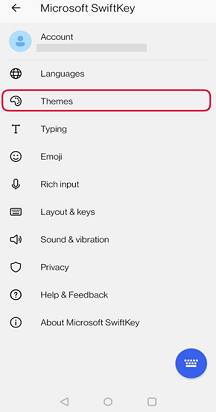
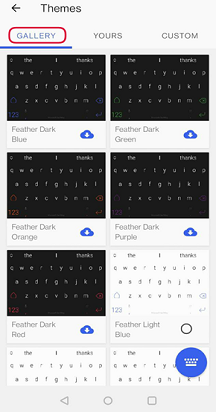
우리는 항상 더 많은 테마를 추가하고 있으므로 자주 다시 검사.
도구 모음에서 테마를 보고 변경할 수도 있습니다.
-
도구 모음 열기
-
'테마' 탭(팔레트 아이콘으로 표시됨)을 선택하고 갤러리를 클릭합니다.
-
키보드에 적용할 테마 선택
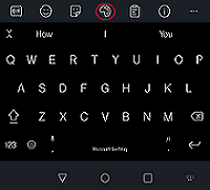
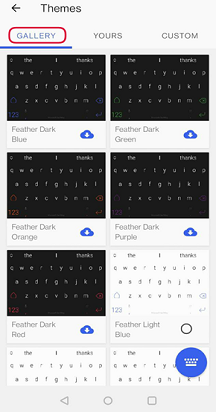
참고:
모든 테마는 플랫폼 간에 고유하며 현재 Android용 Microsoft SwiftKey 키보드에서 iOS(또는 그 반대의 경우도 마찬가지)로 전송할 수 없습니다.
iOS용 Microsoft SwiftKey 키보드는 개별 취향과 스타일에 맞는 다양한 테마를 제공합니다.
이러한 시나리오에는 다음이 포함됩니다.
사진 테마
입력 환경을 진정으로 개인 설정하기 위해 좋아하는 사진을 키보드 배경으로 전환합니다.
여기
니켈 X 테마
를 클릭하는 방법을 보려면
니켈 X는 아이폰 X를 염두에 두고 설계되었지만 다른 iOS 장치를 사용하는 경우이 멋진 적응 조명 / 어두운 테마를 즐기는 것을 막을 수있는 것은 없습니다.
아래 표시된 아이콘을 전환하여 Microsoft SwiftKey 앱에서 효과를 미리 봅니다. 이것은 아무것도 설정하지 않습니다, 그것은 단지 그것이 작동하는 방법을 보여주기 위한 것입니다.
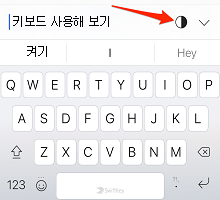
참고: 일부 앱은 이 테마와 투명도 기능을 지원하지 않을 수 있습니다. 이는 정상입니다.
애니메이션 테마
iOS용 Microsoft SwiftKey 키보드는 애니메이션 테마 컬렉션도 제공합니다.
톱니바퀴와 지그재그 컬렉션과 스노위 스카이, 슈팅 스타, 버블 껌 중에서 선택할 수 있습니다.
Microsoft SwiftKey에서 테마를 변경하는 방법
이러한 테마에 액세스하려면 아래 단계를 수행하세요.
-
'+' 아이콘을 탭하여 도구 모음 열기
-
'테마' 단추 누르기
-
사용 가능한 디자인을 스크롤합니다.
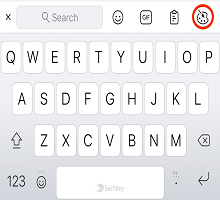
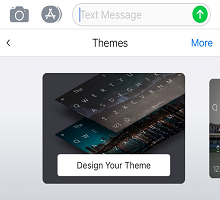
또는
-
Microsoft SwiftKey 앱 열기
-
'테마' 탭
-
테마를 탭하여 디자인을 미리 보기 및 선택
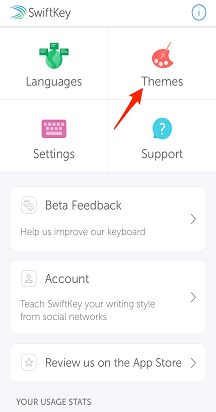
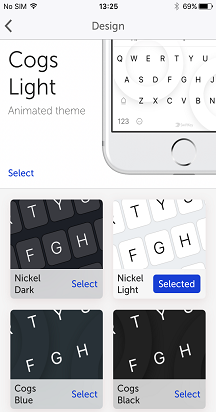
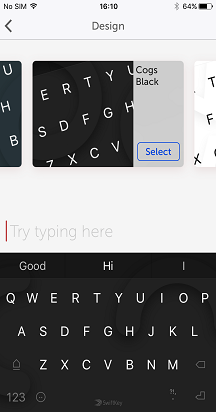
참고:
모든 테마는 플랫폼 간에 고유하며 현재 Android용 Microsoft SwiftKey 키보드에서 iOS(또는 그 반대의 경우도 마찬가지)로 전송할 수 없습니다.










